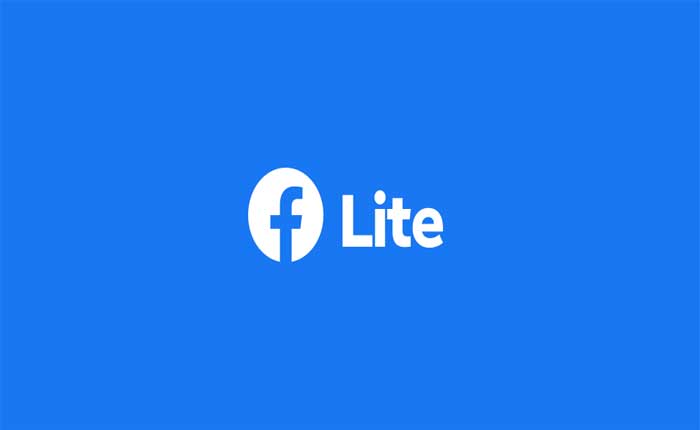Facebook Liteが開かないという問題に直面していますか? 「はい」の場合、ここは正しい場所ですので、心配する必要はありません。
Facebook Lite は、低速のインターネット接続やローエンドのスマートフォンを使用するユーザー向けに設計された Facebook アプリの軽量バージョンです。
これは、インターネット アクセスが制限されている地域の人々がソーシャル メディア プラットフォームで友人や家族とつながるための、よりアクセスしやすくデータ効率の高い方法を提供するために開発されました。
しかし、多くのユーザーはFacebook Liteが開かない、または起動しないという問題に直面しています。
あなたも同じ理由でここにいますか? 「はい」の場合は、ご心配なく。
このガイドでは、問題を解決するための簡単で効果的な解決策をいくつか紹介します。
Facebook Liteが開かない問題を修正する方法
以下に、試してみることができる解決策をいくつか示します。
アプリを再起動します。
Facebook Lite アプリを完全に閉じてから、再度開きます。
場合によっては、単純な再起動で一時的な不具合や問題が解決される場合があります。
その方法は次のとおりです。
アンドロイド:
- を開きます。 「最近のアプリ」 四角ボタンをタップするか、画面の下から上にスワイプして画面を表示します (デバイスに応じて異なります)。
- を見つける Facebook Liteアプリ 最近使用したアプリのリストにあります。
- Facebook Lite アプリを右または左にスワイプするか、 “近い” ボタン(または ‘バツ’ アイコン)をクリックして閉じます。
iOS:
- 画面の下から上にスワイプして画面の中央で停止し、右または左にスワイプして Facebook Liteアプリ。
- Facebook Life アプリ カードを上にスワイプして閉じます。
- または、ホーム ボタンをダブルクリックして (デバイスにホーム ボタンがない場合は下から上にスワイプして)、開いているすべてのアプリを表示し、アプリを上にスワイプします。 Facebook Lite アプリをクリックして閉じます。
デバイスを再起動します。
アプリの再起動が機能しない場合は、デバイスを再起動してみてください。
デバイスを再起動すると、システム プロセスが更新され、アプリに影響を与える可能性のある一時的な問題が解消されます。
デバイスの電源を切り、数秒待ってから再び電源を入れます。
その方法は次のとおりです。
Android デバイス:
- 画面に電源メニューが表示されるまで、Android デバイスの電源ボタンを押し続けます。
- デバイスによっては、次のようなオプションが表示される場合があります。 “再起動、” または “リブート。”
- 適切なオプションを選択します。
- 確認を求められたら、 をタップします “再起動” または “わかりました。”
- デバイスの電源が完全にオフになったら、数秒待ってから、もう一度電源ボタンを押してオンに戻します。
iOS デバイス:
- 電源ボタン (デバイスの上部または側面にあります) を、 「スライドして電源をオフ」 画面上にスライダーが表示されます。
- スライダーを右にドラッグして、デバイスの電源をオフにします。
- デバイスの電源が完全にオフになった後、数秒待ちます。
- Apple ロゴが画面に表示され、デバイスが再起動していることを示すまで、電源ボタンをもう一度押し続けます。
デバイスが再起動したら、問題が解決したかどうかを確認します。
Facebook Lite を更新します。
最新バージョンの Facebook Lite がデバイスにインストールされていることを確認してください。
アプリのバージョンが古いと問題が発生することがあります。
更新方法は次のとおりです。
Android デバイスの場合:
- デバイスで Google Play ストア アプリを開きます。
- 画面の左上隅にあるメニュー アイコン (3 本の横線) をタップして、サイドバー メニューを開きます。
- 選択する 「私のアプリとゲーム」 メニューから。
- これにより、デバイスにインストールされている、利用可能なアップデートのあるすべてのアプリのリストが表示されます。
- リストを下にスクロールして見つけます フェイスブックライト。
- 利用可能なアップデートがある場合は、 “アップデート” その横にあるボタンをクリックします。
- をタップします。 “アップデート” Facebook Lite の横にあるボタンをクリックして、アプリの最新バージョンをダウンロードしてインストールします。
アップデートが完了したら、Facebook Lite を再度開いて、問題が解決したかどうかを確認してください。
iOS デバイスの場合:
- iOS デバイスで App Store アプリを開きます。
- をタップします 「アップデート」 画面下部のタブをクリックします。
- これにより、デバイスにインストールされている、利用可能なアップデートのあるすべてのアプリのリストが表示されます。
- リストを下にスクロールして見つけます フェイスブックライト。
- 利用可能なアップデートがある場合は、 “アップデート” その横にあるボタンをクリックします。
- をタップします。 “アップデート” Facebook Lite の横にあるボタンをクリックして、アプリの最新バージョンをダウンロードしてインストールします。
アップデートが完了したら、Facebook Lite を再度開いて、問題が解決したかどうかを確認してください。
Facebook Lite の権限を確認します。
Android を使用している場合は、Facebook ライト アプリのすべての権限が有効になっていることを確認してください。
ここでは次の手順に従います。
- Android デバイスで設定アプリを開きます。
- 下にスクロールしてタップします 「アプリ」 または 「アプリケーション」 お使いのデバイスによって異なります。
- を見つけてタップします 「フェイスブックライト」 インストールされているアプリのリストにあります。
- タップする 「許可」 または “アプリの許可。”
- Facebook Lite アプリが要求する権限のリストが表示されます。
- これらには、次のような権限が含まれる場合があります。 カメラ、位置情報、ストレージ、連絡先、 等
- 各権限を確認し、必要な権限がすべて有効になっていることを確認します。
- これを行うには、各権限の横にあるスイッチを “の上” 位置。
必要な権限をすべて有効にしたら、設定アプリを終了し、Facebook lite を再度起動してみてください。
アプリのキャッシュとデータをクリアする (Android):
アプリを再起動して更新しても問題が解決しない場合は、アプリのキャッシュとデータをクリアしてみてください。
このアクションは、問題の原因となっている可能性のある破損したファイルや一時データを除去するのに役立ちます。
その方法は次のとおりです。
- Android デバイスで設定アプリを開きます。
- 下にスクロールしてタップします 「アプリ」 または 「アプリケーション」 お使いのデバイスによって異なります。
- を見つけてタップします 「フェイスブックライト」 インストールされているアプリのリストにあります。
- をタップします Facebook Liteアプリ をクリックして設定メニューを開きます。
- 次のようなオプションが表示されるはずです 「アプリ情報」 「ストレージ」、「アクセス許可」、 等
- タップする “ストレージ” アプリのストレージ関連の設定にアクセスします。
- Uber Eats のストレージ設定内に、データをクリアするオプションとキャッシュをクリアするオプションが表示されます。
- タップする “キャッシュの消去。” それから 「データをクリア」。
- タップしてアクションを確認します “わかりました”。
キャッシュまたはデータをクリアした後、設定アプリを終了し、Facebook Lite を再起動します。
Facebook サポートにお問い合わせください:
上記のどの手順を行っても問題が解決しない場合は、Facebook サポートに連絡してさらなる支援を求めることを検討してください。
追加のトラブルシューティング手順や、問題の特定の原因についての洞察を提供できる場合があります。